Placeringssporingsoplysninger på din MacBook har sine fordele såvel som ulemper. På den ene side tillader disse tjenester applikationer og websteder at indsamle og bruge information baseret på din aktuelle placering computer for at give dig bedre tjenester, mens disse tjenester på den anden side kan afsløre dit privatliv, hvis du ikke er det forsigtig.

Ved du, om din MacBook sporer dit opholdssted?
Kontrollerer du regelmæssigt de applikationer, som du giver din lokationsadgang til? Hvis du tillader tredjepartsapplikationer eller websteder at bruge din nuværende placering, er du underlagt deres vilkår og privatlivspolitik og -praksis. Apples retningslinjer for beskyttelse af personlige oplysninger er temmelig strenge, og enhver information indsamlet af Apple behandles i overensstemmelse med virksomhedens privatlivspolitik.
Indhold
- Relateret: Sådan rydder du søgehistorik fra din iPhone og beskytter privatlivets fred
- Sådan aktiverer eller deaktiverer du placeringstjenester på din MacBook
- Hvilke apps har adgang til min MacBooks placering
- Hvordan kan jeg se min placeringshistorik på min MacBook?
- Sådan rydder du din placeringshistorik på din Macbook
- Relaterede indlæg:
I denne artikel vil vi udforske de forskellige indstillinger for placeringstjenester, der findes på din MacBook, og fremhæve et par tips, der hjælper dig med bedre at administrere dit privatliv og sikkerhed.
Sådan aktiverer eller deaktiverer du placeringstjenester på din MacBook
Det er nemt at få adgang til indstillingerne for placeringstjenester på din MacBook. Klik på > Systemindstillinger > Sikkerhed og privatliv. Den første mulighed her er lokationstjenesterne. Du kan aktivere og deaktivere indstillingen her ved at markere/fravælge placeringstjenester.
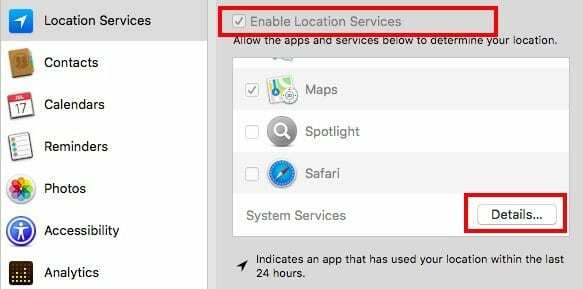
Hvilke apps har adgang til min MacBooks placering
Når du udforsker indstillingerne for placeringstjenester i privatlivs- og sikkerhedsindstillinger på din Macbook, vil den vise dig alle de forskellige apps, der har adgang til din placering. Desuden, hvis der er en app, der har tilgået din placering inden for de sidste 24 timer, vil den blive vist med indikatoren.
Hvordan kan jeg se min placeringshistorik på min MacBook?
Din MacBook kan holde styr på alle de vigtige steder, du har været på med din MacBook. For at finde disse oplysninger er det første trin at klikke på låseknappen og indtaste dine legitimationsoplysninger. Klik derefter på 'Detaljer' ved siden af 'Systemtjenester' nederst på skærmbilledet med placeringstjenester på skærmen Sikkerhed og privatliv.
Nu, på den næste skærm, skal du klikke på 'Detaljer' ud for Væsentlige steder.
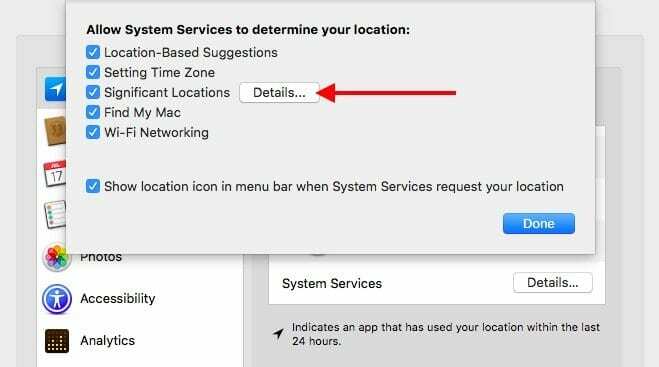
Dette vil vise dig alle de vigtige placeringer, som din Macbook har sporet. Det viser dig byen, datoen og antallet af steder på et kort.
Klik dig igennem, og du vil også se, at den holder styr på tidspunktet, hvor du var der på lokationen også!!
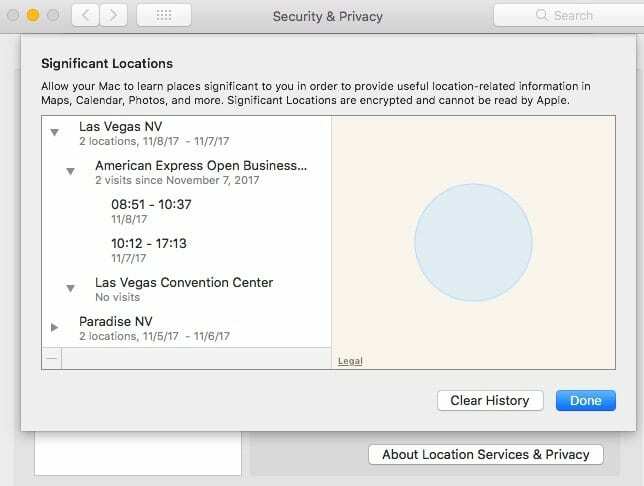
Det er en masse information, der bliver fanget, mens du rejser rundt med din MacBook.
Ifølge Apple,
Din enhed lærer om dine vigtige placeringer for at komme med bedre forslag på enheden
Din computer vil holde styr på steder, du har været for nylig, samt hvor ofte og hvornår du har besøgt dem, for at lære steder, der er vigtige for dig. Disse data overføres ende-til-ende krypteret mellem dine iCloud-forbundne enheder og vil ikke blive delt uden dit samtykke. Det vil blive brugt til at give dig personlige tjenester, såsom forudsigelig trafikdirigering, og til at opbygge bedre fotohukommelser.
Du kan rydde disse sporede placeringer ud, hvis du vil, eller blot deaktivere placeringstjenesterne på din MacBook.
Sådan rydder du din placeringshistorik på din Macbook
Nu hvor du har set, hvor meget information der kan spores af din MacBook, er næste skridt at rydde denne historie, hvis du vil holde den privat. For at gøre det, klik på "Ryd historie" på denne skærm. Klik igen for at bekræfte, og det vil fjerne al placeringshistorikken fra din MacBook.
Vi håber, at du fandt dette hurtige tip nyttigt! Fortæl os venligst i kommentarerne nedenfor, hvis du har spørgsmål.
Del venligst artiklen med dine andre MacBook-brugere, så de ved, hvordan de kan kontrollere sporingsoplysningerne på deres MacBook.

Sudz (SK) er besat af teknologi siden den tidlige ankomst af A/UX til Apple, og er ansvarlig for den redaktionelle ledelse af AppleToolBox. Han er baseret i Los Angeles, CA.
Sudz har specialiseret sig i at dække alt hvad angår macOS, efter at have gennemgået snesevis af OS X- og macOS-udviklinger gennem årene.
I et tidligere liv arbejdede Sudz med at hjælpe Fortune 100-virksomheder med deres ønsker om teknologi og forretningstransformation.